tajniki nieniszczącej edycji w Zdjęciach dla komputerów Mac i iOS
podziel się
jedną z niemal magicznych cech zdjęć, a wcześniej iPhoto, jest sposób, w jaki pozwala edytować zdjęcie z zapewnieniem, że te zmiany są nieniszczące-zawsze możesz powrócić do oryginalnej wersji. To powiedziawszy, nieniszcząca edycja niesie ze sobą pewne zamieszanie, szczególnie dla osób pracujących z obrazami RAW lub używających rozszerzeń zdjęć do edycji.
aby rzucić światło na sytuację, najpierw wyjaśnię, jak działa nieniszcząca edycja w aplikacjach fotograficznych w ogóle, używając zdjęć jako przykładu. Następnie omówię szczegółowo, jak nieniszcząca edycja w Zdjęciach działa z plikami obrazów RAW, rozszerzeniami zdjęć i innymi. Zidentyfikuję również pewne problemy.
aby dać ci trochę tła, byłem głównym programistą Aperture,a później kierowałem zespołem, który opracował silnik edycji zdjęć w wersji Mac. Teraz jestem sam, opracowując rozszerzenie zdjęć o nazwie RAW Power, które wykorzystuje ten sam silnik RAW, który bazuje na zdjęciach i przysłonie. W tym artykule często użyję mocy RAW jako przykładu, chociaż inne rozszerzenia Zdjęć działają podobnie. Jeśli nie jesteś zaznajomiony z RAW, możesz przeczytać osobny artykuł, który omawia zalety RAW, a także dotyka nowego formatu obrazu jałówki Apple.
podstawy nieniszczącej edycji
większość aplikacji bezpośrednio modyfikuje Twoje dokumenty. Na przykład po wybraniu opcji Zapisz w programie Microsoft Word zmiany zostaną zapisane bezpośrednio w pliku dokumentu, zastępując poprzednią wersję pliku. Niektóre aplikacje do edycji obrazów również modyfikują pliki obrazów bezpośrednio, w szczególności Adobe Photoshop i Apple ‘ s Preview.
natomiast większość aplikacji do edycji zdjęć działa nieniszcząco i nigdy nie modyfikuje oryginalnego zdjęcia. Aplikacja stosuje zmiany do kopii oryginału w pamięci, aby uzyskać podgląd dostosowanego obrazu w czasie rzeczywistym.
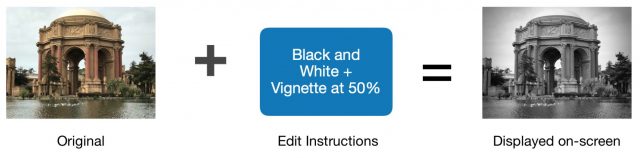
aplikacja może automatycznie zapisać instrukcje edycji lub może poczekać, aż naciśniesz gotowe lub wybierzesz Zapisz. Z twojego punktu widzenia obraz wydaje się być zmodyfikowany, ale oryginalny plik pozostaje nietknięty. Chociaż ten nieniszczący model jest niezwykle przydatny, może być mylący dla użytkowników, ponieważ koliduje z ich oczekiwaniami w oparciu o inne aplikacje.
Zdjęcia zapisują instrukcje edycji w miejscu oddzielonym od oryginalnego pliku i generują Pełnowymiarowy plik JPEG (i mniejsze miniatury) zawierający wyniki edycji. (Aplikacja Photos tworzy JPEG dla wszystkich typów plików, w tym plików RAW i nowych plików HEIC firmy Apple. Nie można polegać na panelu informacji w aplikacji zdjęcia w wersji na komputery Mac, aby podać typ pliku, który edytujesz, ponieważ zawsze pokazuje typ pliku oryginalnego.) Po zakończeniu edycji, to jest to, co jest przechowywane na dysku:
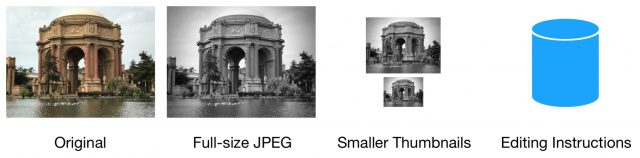
Pełnowymiarowy JPEG to pojedynczy plik na dysku. Mniejsze miniatury są przechowywane w plikach “kontenera”, które zawierają wiele miniatur jednocześnie. Instrukcje edycji są przechowywane w bazie danych biblioteki zdjęć wraz z innymi informacjami o obrazie.
jeśli chcesz kontynuować edycję obrazu w późniejszym terminie, program Photos przeładowuje zarówno oryginał, jak i instrukcje edycji, a następnie łączy je, aby wyświetlić dopasowany obraz.
poza trybem edycji zdjęcia ukrywają oryginalne zdjęcie, zamiast tego wyświetlają pełnowymiarowe miniatury JPEG lub mniejsze w każdym punkcie aplikacji. Chociaż jest to wyraźnie poprawne, ukrywanie oryginału wzmacnia przekonanie, że oryginał został zmodyfikowany. Jest to główny punkt zamieszania dla ludzi. Wielu użytkowników pyta mnie, jak skopiować lub zduplikować obrazy, zanim je edytują-są przekonani o kuglarstwie zdjęć i uważają, że muszą zachować swój oryginał przed dokonaniem jakichkolwiek korekt. (Niektórzy ludzie duplikują obrazy, ponieważ chcą, aby w siatce widoczne były zarówno niezadregowane, jak i skorygowane kopie, ale jest to mniej powszechne.)
jak na ironię, jednym z powodów nieniszczących edycji jest to, że RAWs nie może być edytowany na miejscu. Nie jest możliwe dokonywanie dowolnych zmian w surowych danych z czujników, a na ich podstawie można tworzyć surowe dane z czujników (możliwe jest wykonanie zlinearyzowanego DNG, ale zlinearyzowane DNG nie są obrazami RAW). Zdjęcia nigdy nie modyfikują oryginalnych obrazów RAW.
po co tyle kłopotów? Ponieważ nieniszczące edytory oferują trzy ważne funkcje:
- natychmiast Pokaż oryginalny obraz, aby umożliwić porównanie A/B
- Odrzuć wszystkie edycje i miniatury obrazu, ujawniając oryginał
- poprawiaj lub usuwaj pojedyncze edycje bez utraty jakości
zdjęcia zawsze przechowują instrukcje edycji w bazie danych biblioteki. Inne aplikacje mogą korzystać z bazy danych lub przechowywać je w osobnych “plikach bocznych”, zazwyczaj przy użyciu tej samej nazwy z innym rozszerzeniem pliku. Na przykład dla obrazu o nazwie IMG_0005.JPG, aplikacja może przechowywać sidecar o nazwie IMG_0005.xmp lub IMG_0005.dat w tym samym katalogu. Aplikacje w piaskownicy mogą przechowywać sidecar w innym miejscu.
Sidecary są plikami ogólnego przeznaczenia, więc mogą również zawierać miniatury i różne metadane, takie jak oceny. Aplikacje czasami przechowują informacje sidecar wewnątrz oryginalnego pliku, ponieważ większość formatów obrazów może przechowywać różne dane bez modyfikowania pikseli lub upośledzania zdolności innych aplikacji do odczytu oryginalnych danych pikseli. Zapewnia to, że informacje o edycji pozostają z oryginalnymi danymi pliku, ale może prowadzić do uszkodzenia lub utraty danych, jeśli aplikacja nie umieści danych do oryginalnego pliku poprawnie. Ponadto nie wszystkie aplikacje poprawnie przechowują dane sidecar z innych aplikacji, gdy zapisują swoje dane sidecar do oryginalnego pliku. Z tych powodów wielu fotografów woli, aby wózki boczne były przechowywane oddzielnie od oryginałów.
rozszerzenia Zdjęć
chociaż najczęściej myślimy o nieniszczącej edycji w kontekście natywnych narzędzi do edycji w zdjęciach, nie jest to jedyne miejsce, w którym jest używana. Programiści mogą utworzyć wtyczkę o nazwie “rozszerzenie zdjęcia”, która zapewnia dodatkowe funkcje edycji zdjęć. Aby uzyskać dostęp do rozszerzeń Zdjęć, rozpocznij edycję zdjęcia, a następnie kliknij przycisk rozszerzenia (···) w górnej części okna.
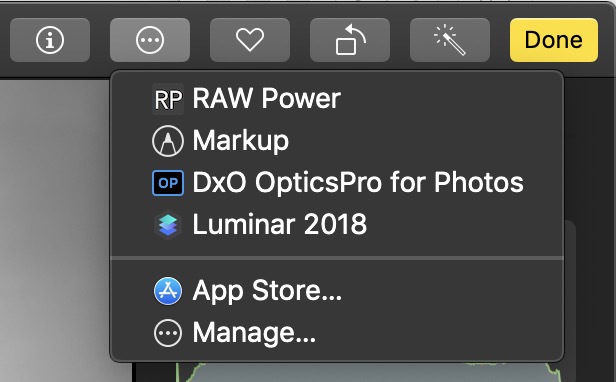
rozszerzenia Zdjęć nie dodają dodatkowych suwaków do interfejsu edycji zdjęć. Zamiast tego całkowicie zastępują standardowe narzędzia do zdjęć.
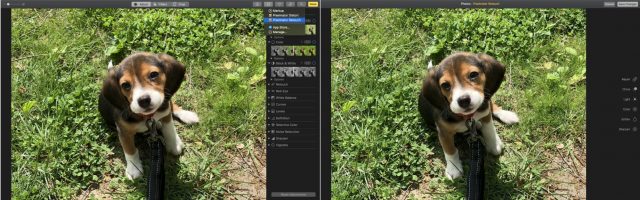
podobnie jak w przypadku normalnej edycji zdjęć, rozszerzenia Photos umożliwiają edycję tylko jednego obrazu naraz—nie można użyć rozszerzenia Photos do skorygowania balansu bieli w partii dziesięciu obrazów. Po wybraniu rozszerzenia Photos program Photos otworzy rozszerzenie i wyśle do niego oryginalny plik:
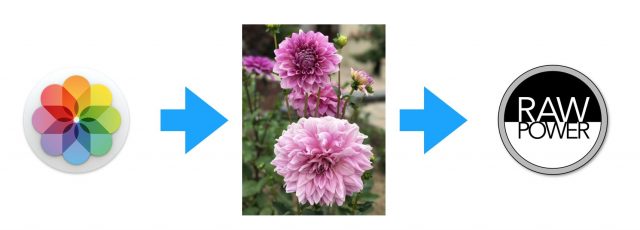
po kliknięciu przycisku Zapisz zmiany w interfejsie rozszerzenia Photos rozszerzenie Photos przywróci instrukcje edycji i pełny format JPEG, jak pokazano tutaj:
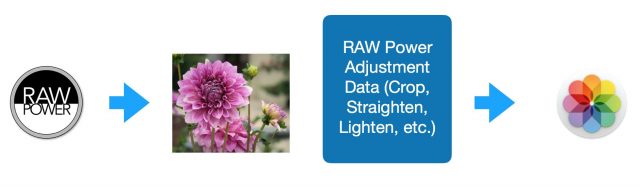
w rezultacie rozszerzenia Zdjęć uczestniczą w tym samym nieniszczącym systemie, którego używa aplikacja Photos do własnego edytora obrazów. Program Photos przechowuje instrukcje edycji formatu JPEG i rozszerzenia w bibliotece. Następnie aplikacja Zdjęcia tworzy miniatury z pełnowymiarowego formatu JPEG i ukrywa oryginał.
jeśli zdecydujesz się ponownie edytować obraz z tym samym rozszerzeniem Zdjęcia, program Photos przekaże rozszerzenie oryginalnego obrazu wraz z instrukcjami edycji rozszerzenia. Ponownie, jest to tak samo jak zdjęcia dla własnego systemu edycji:
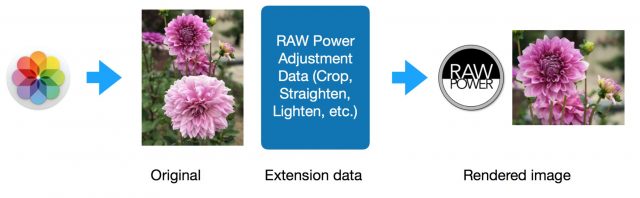
rozszerzenie Zdjęcia może wyświetlać oryginał, a także usuwać lub dostosowywać poprzednie edycje dokonane w tym rozszerzeniu Zdjęcia. Co więcej, dane dopasowania rozszerzenia zdjęcia są synchronizowane za pośrednictwem aplikacji Zdjęcia iCloud, co pozwala kontynuować edycję za pomocą tego rozszerzenia zdjęcia na innym urządzeniu. Oznacza to, że możesz edytować za pomocą rozszerzenia RAW Power na komputerze Mac i kontynuować edycję bez destrukcji na innym komputerze Mac za pomocą rozszerzenia RAW Power lub w systemie iOS za pomocą aplikacji RAW Power.
tak też działa system w iOS, z jednym ważnym ograniczeniem. Rozszerzenia zdjęć w systemie iOS 12 nigdy nie są przekazywane w formacie RAW—zawsze otrzymują renderowany format JPEG. Więc nie trudź się edytowaniem obrazu RAW z rozszerzeniem zdjęcia w systemie iOS 12. Jakiś czas temu zgłosiłem błąd na ten temat; mam nadzieję, że Apple naprawi go w iOS 13.
Mucha w maści
takie podejście działa tak długo, jak tylko jedna aplikacja lub rozszerzenie Zdjęć edytuje obraz. Jak tylko dwóch redaktorów wejdzie do miksu, wszystko pójdzie nie tak. Dzieje się tak, ponieważ Zdjęcia mogą przechowywać informacje o dopasowaniu tylko dla jednego edytora dla danego obrazu. Gdy tylko zmiany z drugiego edytora zostaną zapisane, instrukcje edycji z pierwszego edytora są odrzucane i nie można ich odzyskać! Dane obrazu są zachowywane, ale opcja wprowadzania zmian w pierwszym edytorze zostaje utracona. Jest to kolejny kluczowy punkt zamieszania dla klientów.
aby zilustrować ten problem, wyobraź sobie, że użytkownik zdecyduje się użyć funkcji automatycznego powiększania zdjęć na obrazie RAW, a następnie użyć rozszerzenia mocy RAW, aby zastosować kadrowanie i winietę. W przeciwieństwie do Narzędzia Photos Vignette, RAW Power Vignette pozwala wybrać środek winiety.
Krok 1: użytkownik kliknie przycisk Automatycznego ulepszania i kliknie gotowe. Jak opisano wcześniej, program Photos przechowuje Pełnowymiarowy format JPEG i parametry dopasowania w bibliotece (oryginał jest obecny, ale ukryty):
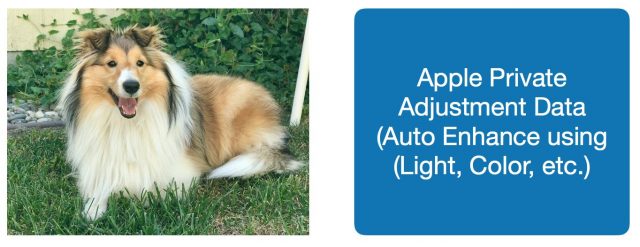
Krok 2: użytkownik wybiera moc RAW z menu Rozszerzenia Zdjęć. Oto, gdzie spotykamy się z pierwszą różnicą od poprzedniego przykładu: Zdjęcia wysyła Pełnowymiarowy JPEG (nie oryginalny obraz RAW) do rozszerzenia Zdjęcia. Aplikacja Zdjęcia wysyła format JPEG zamiast oryginału, ponieważ użytkownik oczekuje, że w rozszerzeniu Zdjęcia pojawi się automatycznie ulepszony obraz, a nie nieskorygowany oryginał. Ponieważ Apple nie publikuje swojego wewnętrznego formatu korekt, ani nie zapewnia dostępu do kodu dla swoich korekt, nie ma możliwości, aby rozszerzenie Zdjęcia zastosowało automatyczne ulepszenie wykonane w Zdjęciach. Dzieje się tak również w odwrotnej kolejności—jeśli użytkownik edytuje obraz z rozszerzeniem Photos, a następnie edytuje dalej w Photos, pracuje w zdjęciach z renderowanym JPEG—zdjęcia nie mają możliwości zastosowania zmian dokonanych przez rozszerzenia innych firm do oryginalnego pliku.
Krok 3: Użytkownik stosuje przycinanie i winietę w surowej mocy i klikacia Zapisz zmiany. To jest to, co jest przechowywane w bibliotece zdjęć:
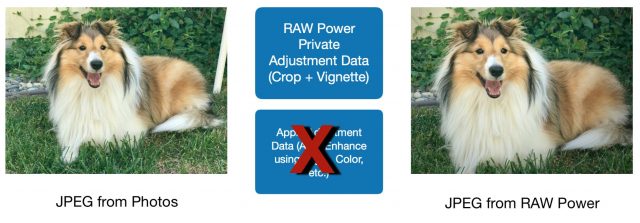
zauważ, że program Photos właśnie odrzucił własne dane korekty! Chociaż wszystko może wyglądać dobrze, informacje o edycji zdjęć zostały utracone, a użytkownik nigdy nie jest o tym informowany. Podczas gdy użytkownik może wrócić do rozszerzenia Zdjęcia i dostosować kadr lub winietę (lub inne dostosowanie w rozszerzeniu), nie może cofnąć się o krok i dostroić suwaków w Zdjęciach. Ponadto Użytkownik nie może cofnąć kroku przed wywołaniem rozszerzenia Zdjęcia—jedyną dostępną opcją jest przywrócenie do oryginału, ponieważ nie ma danych dopasowania Apple do przywrócenia.
zauważ, że w bibliotece znajdują się również dwa pliki JPEG, jeden z programu Photos i jeden z rozszerzenia Photos. Jest to konieczne, aby zachować pozory nieniszczącej edycji. Pierwszy JPEG to ten utworzony przez zdjęcia w wyniku kroku automatycznego ulepszania i przekazany do rozszerzenia Zdjęcia. Pamiętaj, że aby użytkownik mógł ponownie edytować obraz za pomocą tego samego edytora, edytor musi otrzymać “obraz początkowy” wraz z instrukcjami edycji. W tym przypadku “obraz początkowy” to plik JPEG wykonany po zastosowaniu automatycznego ulepszania. Chociaż istnieją dwa JPEG, tylko końcowy JPEG jest widoczny w interfejsie użytkownika. Automatycznie Ulepszony format JPEG jest ukryty; jest przechowywany tylko w bibliotece, aby umożliwić ponowną edycję z rozszerzeniem Zdjęcia.
” ale “możesz powiedzieć,” mogę edytować w zdjęciach, a następnie użyć rozszerzenia Zdjęcia, wrócić do zdjęć i kontynuować edycję.”To prawda, ale dostosowujesz format jpeg wysłany z rozszerzenia zdjęcia, a nie oryginalne korekty wprowadzone w aplikacji zdjęcia do pliku RAW. Wyobraź sobie, że edytowany obraz jest czarno-biały. To jest to, co jest przechowywane:
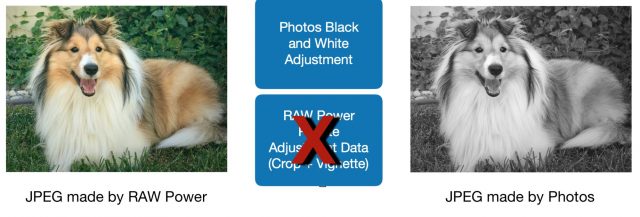
innymi słowy, ustawiasz korekty zdjęć na górze korekt mocy surowej (i tracisz dane regulacji mocy surowej w trakcie).
należy również pamiętać, że utrata danych dopasowania nastąpi, jeśli najpierw edytujesz w rozszerzeniu zdjęcia, a następnie edytujesz w aplikacji zdjęcia, lub jeśli w ogóle nie edytujesz w aplikacji zdjęcia, ale zamiast tego wykonujesz całą edycję za pomocą dwóch rozszerzeń Zdjęć. Kolejność nie ma znaczenia – wystarczy użyć dwóch lub więcej edytorów na tym samym obrazie.
notka surowa: Jeśli najpierw edytujesz format RAW w aplikacji Zdjęcia, a następnie przesyłasz obraz do formatu RAW lub innego rozszerzenia zdjęć przyjaznego dla formatu RAW, takiego jak DxO OpticsPro, nie tylko pracujesz w rozszerzeniu zdjęcia z 8-bitowym formatem JPEG, a nie z 12-lub 14 – bitowym formatem RAW, tracisz dostęp do funkcji przetwarzania RAW, które zapewnia RAW Power lub DxO. Ta poważna utrata jakości ma miejsce w przypadku każdej edycji wykonanej na zdjęciach, nawet prostego obracania lub odwracania.
to ma też swoją brzydką głowę, jeśli chcesz użyć dwóch rozszerzeń zdjęć w formacie RAW. W tej sytuacji, jakiego rozszerzenia Photos należy użyć najpierw? RAW Power ma silne sterowanie edycją RAW, oparte na tym samym silniku, którego używa Aplikacja Zdjęcia. DxO posiada wysokiej jakości korekcję obiektywu. Uważam, że najlepiej zacząć od RAW Power, aby uzyskać dostęp do suwaków edycji RAW, a następnie użyć DxO OpticsPro, ponieważ Korekcja obiektywu DxO działa zarówno na Rawach, jak i JPEG.
chciałbym, aby Zdjęcia ostrzegały użytkowników w przypadku pogorszenia jakości lub utraty danych dostosowawczych. Rozszerzenia zdjęć nie mogą ostrzec użytkowników o tym problemie ze względu na sposób, w jaki rozszerzenia Zdjęć komunikują się ze zdjęciami—nawet nie wiedzą, że istnieje surowy oryginał. Jest to Ostrzeżenie, które mogą zapewnić tylko zdjęcia. Jeśli zdarzy ci się to (i zauważysz to na czas), powinieneś:
- Anuluj edycję w rozszerzeniu Zdjęcia
- Przywróć Oryginał w Zdjęciach
- ponownie wprowadź rozszerzenie
Wyeksportowałem TIFF z czego?
zapisując edytowane Surowce dla potomnych, fotografowie wolą 16-bitowe Tiffy, ponieważ mogą przechowywać całe bogactwo edytowanego RAW w uniwersalnym formacie obrazu. Aby uzyskać najlepsze wyniki, eksport powinien rozpocząć się od formatu obrazu, którego jakość jest równa lub lepsza od formatu pliku docelowego. RAW jest lepszy od TIFF, A TIFF jest lepszy od JPEG. W związku z tym, jeśli edytujesz format RAW w aplikacji Zdjęcia, a następnie eksportujesz TIFF, uzyskasz doskonałe wyniki, ponieważ Zdjęcia przeładują format RAW, zastosują instrukcje edycji do formatu RAW, a następnie wygenerują TIFF.
to nieprawda dla rozszerzeń Zdjęć. Jak wspomniałem wcześniej, do wysyłania plików JPEG z powrotem do zdjęć wymagane są rozszerzenia, a nie Tiffy. Jeśli używasz aplikacji zdjęcia do eksportowania obrazu edytowanego przez rozszerzenie, program Photos używa tego formatu JPEG jako źródła. Powtórzę to.: twój 16-bitowy TIFF zostanie utworzony z 8-bitowego renderowanego formatu JPEG, a nie poprzez zastosowanie korekt do oryginału, jak w przypadku obrazów edytowanych przez własne narzędzia. Zdjęcia używają źródła niższej jakości niż miejsce docelowe-wyeksportowany obraz jest w zasadzie JPEG zdekompresowany do TIFF.
istnieje dobry, jeśli niezadowalający powód: zdjęcia nie mogą wrócić do rozszerzenia i poprosić o renderowany, Pełnowymiarowy TIFF, ponieważ rozszerzenie mogło zostać odinstalowane lub obraz mógł zostać zsynchronizowany z urządzeniem, które nie ma rozszerzenia. Jest to kolejny przypadek, w którym zdjęcia powinny ostrzegać użytkowników. Nierozsądne jest zakładanie, że użytkownicy rozumieją, że ich 16-bitowy TIFF jest tworzony z 8-bitowego JPEG.
słowo rozsądne: nie ma sensu eksportować TIFF ze zdjęć, jeśli edytujesz obraz z rozszerzeniem. Musiałem dodać przycisk w rozszerzeniu RAW Power, aby eksportować Tiffy, co jest trochę szalone, ale konieczne.
Obsługa wielu edytorów, a także eksportowanie TIFF byłoby znacznie ulepszone, gdyby rozszerzenia mogły zwracać Tiffy do zdjęć – i gdyby zdjęcia mogły wysyłać Tiffy do rozszerzeń. Może to być funkcja opt-in dla rozszerzeń i użytkowników chcących najlepszej jakości.
Nie Edytuj za pomocą “Edytuj za pomocą”
zdjęcia mają jeszcze inny sposób pracy z edytorami innych firm i, niestety, jest zarówno wyraźnie umieszczony w menu obrazu i daje gorsze wyniki w większości przypadków.
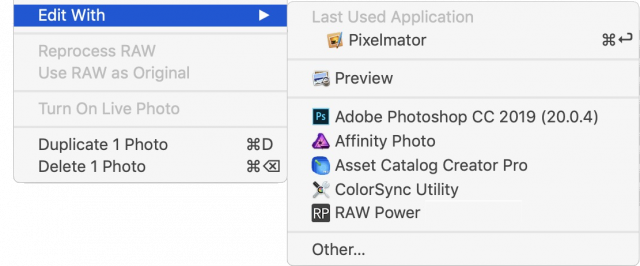
ta funkcja ma na celu umożliwienie użytkownikom edycji w aplikacjach, które bezpośrednio modyfikują Pliki, takich jak Photoshop i Preview, które nie mają rozszerzeń Zdjęć. Pojawi się jednak każda aplikacja, która może edytować obrazy, w tym te, które nie mają większego sensu w tym kontekście. Co mylące, lista może również zawierać aplikacje, które zapewniają rozszerzenia zdjęć, jeśli te aplikacje mogą również edytować obrazy poza zdjęciami (tak jak robi to moc RAW). Wyeksponowanie polecenia oznacza, że klienci mogą wybrać opcję Edytuj z mocą surową zamiast rozszerzenia mocy surowej. Rozszerzenia, jak widać, znacznie lepiej integrują się ze zdjęciami. (Jako prosta poprawka, Zdjęcia mogą odfiltrować aplikacje z rozszerzeniami zdjęć z listy Edycja za pomocą.)
ponieważ Apple zamierzało edytować za pomocą destrukcyjnych edytorów, Zdjęcia chronią oryginał. Zamiast wysyłać oryginalny plik, Program Photos tworzy kopię w swojej bibliotece i wysyła ją do zewnętrznego edytora. Edytor modyfikuje kopię i zachowuje nieniszczące zachowanie. Tak jakby. Ponieważ zewnętrzny edytor dokonuje destrukcyjnych zmian, wszystko, co Zdjęcia mogą zrobić, to zachować możliwość użycia funkcji Przywróć do oryginału. W bibliotece zdjęć nie są przechowywane żadne informacje dotyczące edycji (ponieważ ich nie ma), ani Użytkownik nie może później zmieniać zmian w zdjęciach lub edytorze zewnętrznym. (Technicznie możliwe jest bardziej nieniszczący przepływ pracy, ale wymaga to oddzielnego przechowywania zmian i samodzielnego zarządzania nimi. Wymaga wielkiej staranności i jest wysoce podatny na błędy.)
wspomniałem, że zdjęcia zaczynają się od zrobienia kopii oryginału. To nie do końca prawda. Jeśli oryginał jest w formacie RAW, program Photos wysyła zamiast tego TIFF. Dlaczego? Ponieważ musi dostarczać plik, który edytor destrukcyjny może modyfikować, a jak wspomniałem wcześniej, RAWs nie może być edytowany i przepisywany. Ponadto nie wszystkie edytory obsługują Raw.
w związku z tym Edit With jest szczególnie złym wyborem dla edycji RAW. Mam wiele pytań od klientów zastanawiających się, dlaczego nie są w stanie edytować ich RAW z surową mocą. Powodem jest zwykle to, że używali edycji Z Zamiast rozszerzenia RAW Power. Może być możliwe, aby zewnętrzne aplikacje polowały wokół biblioteki zdjęć i zlokalizowały format RAW, ale jest to szkic i nie jest zalecane (aplikacje w piaskownicy i tak nie mogą tego zrobić).
wnioski: Nieniszcząca Edycja jest świetna, przez większość czasu
nieniszcząca edycja zapewnia użytkownikom cenne funkcje, takie jak natychmiastowy powrót, porównania A/B i drobnoziarnista kontrola nad procesem edycji. Ustanawia jednak znacząco inny paradygmat interfejsu, w którym aplikacje nie komunikują się dobrze z użytkownikami. Nieniszcząca iluzja skłania wielu fotografów do przekonania, że ich oryginały są modyfikowane, gdy są po prostu ukryte. Ci fotografowie następnie chronią swoje oryginały, niepotrzebnie powielając obrazy. Podczas gdy inteligentne kopiowanie może zminimalizować koszty dysku,takie powielanie prowadzi do złożoności i szumów wizualnych dzięki dodatkowym obrazom w siatce. Niektóre wykształcenie zmniejszyłoby nerwowość klientów podczas edycji cenionych zdjęć.
oprócz własnych narzędzi do edycji, Photos zapewnia czysty interfejs rozszerzeń, który zapewnia nieniszczącą edycję i synchronizację za pośrednictwem iCloud. Ma kilka brodawek, w tym problemy z obsługą wielu edytorów, eksportowaniem i funkcją Edytuj za pomocą. Jednak dzięki kilku poprawkom Apple może znacznie poprawić nieniszczący przepływ pracy na zdjęciach, zarówno pod względem jakości, jak i zrozumiałości. W tym celu zgłosiłem błędy Do Apple z moimi sugestiami. Mamy nadzieję, że otrzymamy pewne ulepszenia w przyszłej wersji zdjęć dla macOS i iOS.
Nik Bhatt, wcześniej Starszy Dyrektor ds. inżynierii w Apple, przez kilka lat kierował zespołami inżynierskimi Aperture i iPhoto. Następnie kierował zespołami obrazowania w aplikacjach fotograficznych Apple, w tym zespołami odpowiedzialnymi za obraz podstawowy i bibliotekę kamer Raw firmy Apple. Obecnie jest twórcą RAW Power, zaawansowanej aplikacji do edycji zdjęć dla komputerów Mac i iOS.
Leave a Reply